Bij een door ons aangeboden installatie van een web control panel zoals DirectAdmin, cPanel of Plesk, is standaard SSH-toegang voor de 'root'-gebruiker niet mogelijk.
Dit is gedaan uit veiligheidsoverwegingen om jouw VPS te beschermen tegen eventueel misbruik. Gemiddeld genomen zal ruim 80% van de bruteforce-aanvallen op poort 22 'root' als user gebruiken. Je zult bij het direct inloggen als root dan ook altijd een 'Permission denied'-melding krijgen.
Hoe kan ik dan wel via SSH inloggen op mijn Plesk-VPS?
We gaan in dit artikel een nieuwe gebruiker aanmaken in Plesk die SSH en FTP toegang heeft (in Plesk tackle je SSH en FTP toegang in een keer). We geven in deze stappen geen toegang aan de root user vanwege de eerder genoemde veiligheidsoverwegingen.
De onderstaande stappen hebben een klein verschil afhankelijk van of je Plesk met de Power User View of Service Provider View gebruikt. Beide worden in dit artikel uitgelegd. Meer informatie over het gebruik van SSH en command-line vind je hier.
Power User View
Stap 1
Klik in Plesk op 'Websites & Domains' > 'webhosting access'.
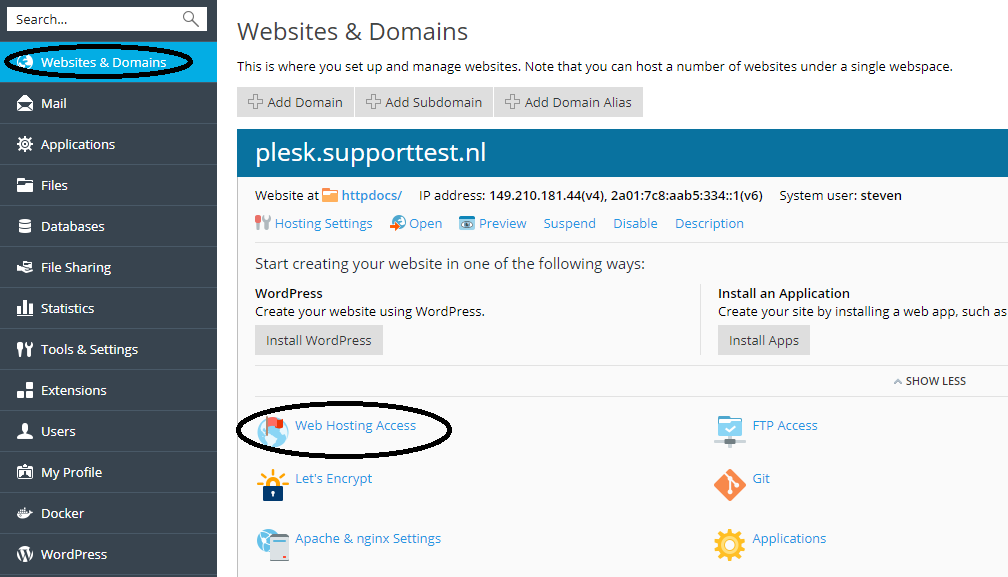
Stap 2
Voeg een nieuwe gebruiker toe door een gebruikersnaam op te geven onder 'System user'. Geef de gebruiker een sterk wachtwoord en verander onder 'Access to server over SSH' de selectie van 'forbidden' naar /bin/sh/.
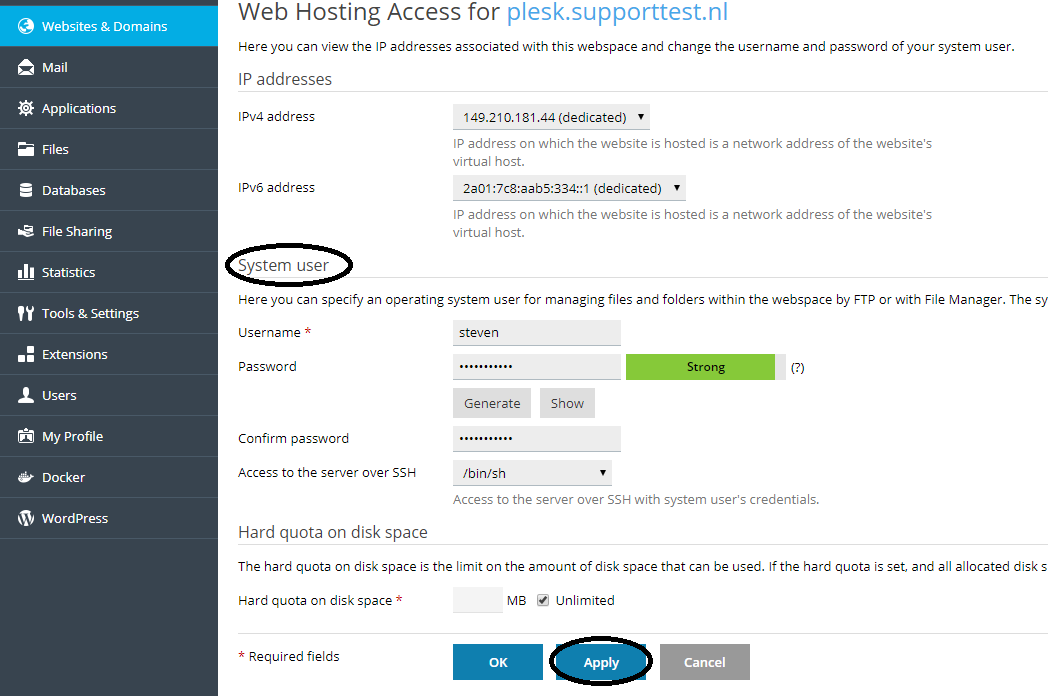
Klik vervolgens op 'Apply' en daarna op 'Ok'. That’s it! Je kunt nu met je VPS verbinden over SSH en FTP met deze gebruiker.
Service Provider View
Stap 1
Klik op 'domains' in het linker menu en vervolgens op de naam van je domein in de 'Domains' pagina.
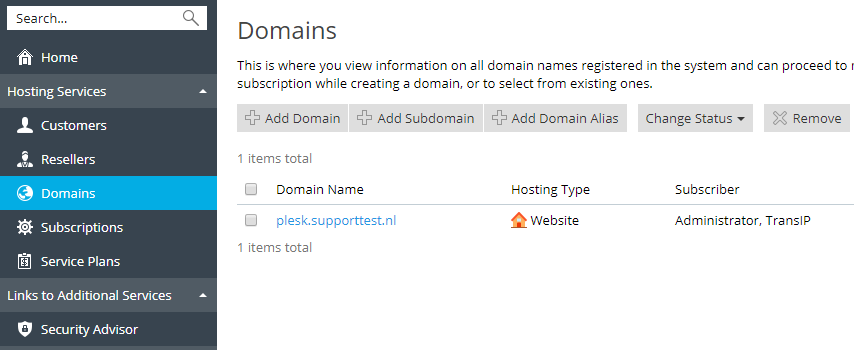
Stap 2
Klik op 'Websites & Domains' > 'webhosting access' in de pagina die verschijnt.
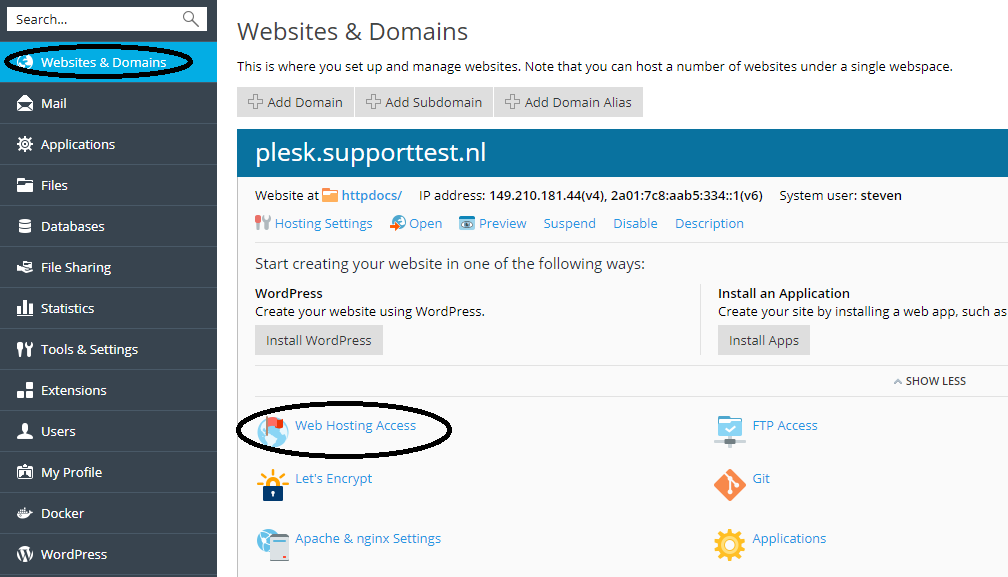
Stap 3
Voeg een nieuwe gebruiker toe door een gebruikersnaam op te geven onder 'System user'. Geef de gebruiker een sterk wachtwoord en verander onder 'Access to server over SSH' de selectie van 'forbidden' naar /bin/sh/.
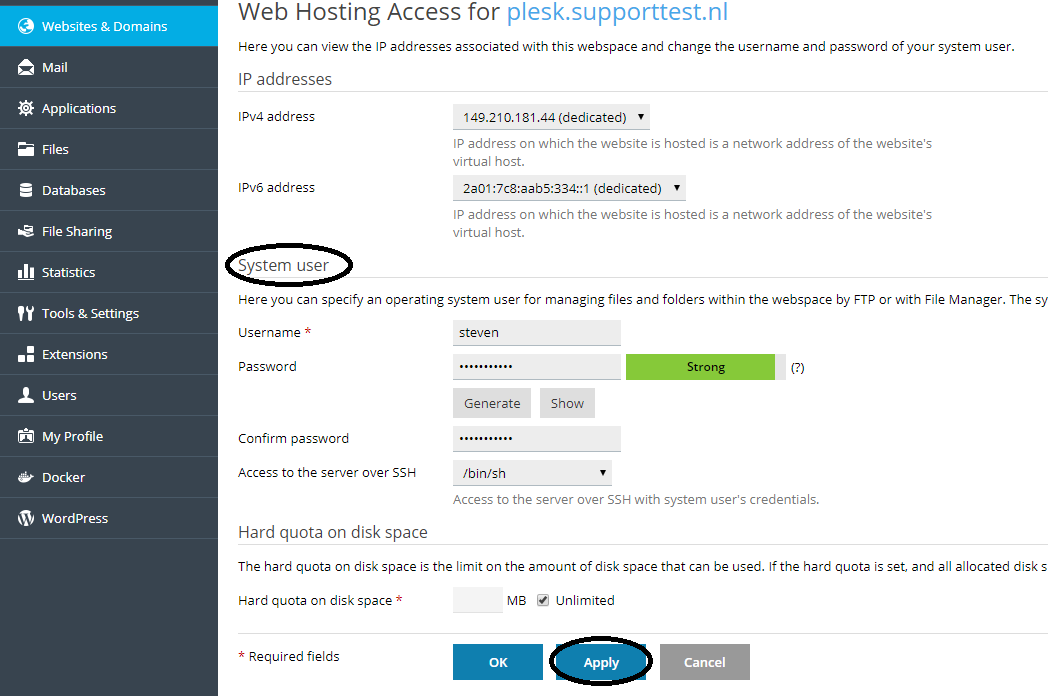
Klik vervolgens op 'Apply' en daarna op 'Ok'. That’s it! Je kunt nu met je VPS verbinden over SSH en FTP met deze gebruiker.
Je kunt nu via SSH met de nieuwe gebruiker verbinden met je Plesk-VPS en overschakelen naar de root user met het commando:
su rootMeer informatie over het gebruik van Plesk zelf vind je in onze Plesk tutorial series.





